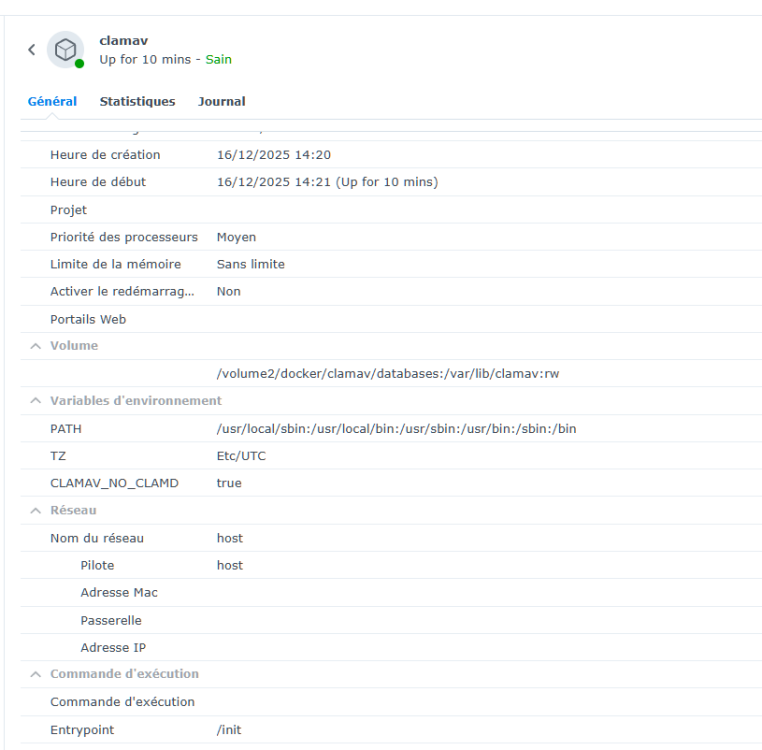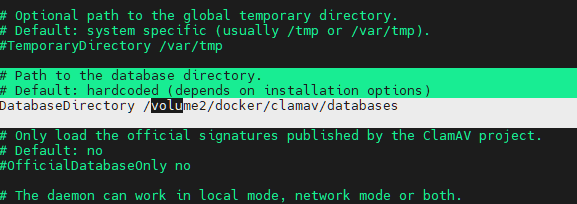-
Impossible de mettre à jour Antivirus Essentiel - Version obsolète de Clamav
Désolé les copains, je me suis trompé sur le sujet ! Je pensais que le sujet était: Impossible de mettre à jour l'antivirus sous MailServer ! Je vous prie d'oublier mon intervention ! Désolé encore une fois 🤪
-
Impossible de mettre à jour Antivirus Essentiel - Version obsolète de Clamav
Ben si : tu installes Antivirus Essential et tu utilises ses bases pour clamd
-
Impossible de mettre à jour Antivirus Essentiel - Version obsolète de Clamav
La seule solution que j'ai trouvée c'est de créer un container avec l'image clamav/clamav, qui exporte sur le NAS les databases Ce docker ne fait tourner que freshclam et une fois par jour ensuite aller patcher le fichier : /volume2/@appstore/MaiServer/etc/clamd.conf (j'utilise encore MailServer") afin que clamd pointe sur ces databases épicetou
-
[TUTO] Certificat Let's Encrypt avec acme.sh & api Ovh en Docker (DSM6/7) (Update 07/09/22)
Essaye ce qui est suggéré ?
-
Agrégation de lien ? Bond ? connecter le modem en ethernet + wifi mesh par le biais du 2 ème port ethernet ? Comment faire ?
Tu le connectes au cul du TP Link pour être dans ton réseau dit "Wifi Mesh" ensuite quelques règles élémentaires de routage et "roule ma poule"
-
[TUTO] Certificat Let's Encrypt avec acme.sh & api Ovh en Docker (DSM6/7) (Update 07/09/22)
@Mic13710 , j'ai dis une connerie : normalement il est inutile de programmer un déploiement par tache planifiée , car c'est (théoriquement) intégré au script acme.sh , tous les jours, en effet, une mise à jour est lancée : Le moyen de vérifier : ce qui retourne chez moi : Les geeks du "cron" se rendent compte que, chez moi , tous les jours à 6h53 la MAJ du script et des certificats, si besoin est, est lancée ! On en reparle dans 3 mois
-
[TUTO] Certificat Let's Encrypt avec acme.sh & api Ovh en Docker (DSM6/7) (Update 07/09/22)
Pour information, je me suis penché plus finement sur le script acme.sh et : Tout peut être simplifié (upgrade de acme.sh, renouvellement puis déploiement des certificats ) à l'aide d'une simple commande : Cette commande étant exécutée par une tache planifiée que je lance en début de mois et en milieu de mois
-
[TUTO] Certificat Let's Encrypt avec acme.sh & api Ovh en Docker (DSM6/7) (Update 07/09/22)
Juste pour que nos jeunes lecteurs comprennent: @Mic13710 parle tout simplement de mettre à jour le container avec l'image (l'appli) "neilpang/acme.sh" qui fait très bien le job depuis de nombreuses années et qui donc .... n'a pas besoin d'être mis a jour tous les jours
-
Secteurs défectueux
Utiliser un container "scrutiny" , ça fonctionne bien
-
[TUTO] Certificat Let's Encrypt avec acme.sh & api Ovh en Docker (DSM6/7) (Update 07/09/22)
Voilà, après quelques années de bons et loyaux services j'ai décidé, vu que j'avais un peu temps de libre, d'arrêter l'exploitation de acme.sh en direct dans /usr/local/share/acme.sh, et de la remplacer par une gestion "containerisée". Ca fait plus "djeuns" LOL. Je me suis à 97% inspiré de cet excellent tuto et je remercie @Einsteinium pour son remarquable travail. J'ai juste un peu changé la philosophie du renouvellement des certificats . En effet je trouve que pour un job effectif de 10 minutes tous les 2 mois, détruire et recréer un container tous les jours, c'est un peu l'histoire du marteau et de l'enclume. J'ai donc effectué toutes les étapes de création du container Acme, des certificats et de leur déploiement à la main (en ssh ) ensuite j'arrête le container (je suis un effroyable radin) Enfin,j'ai crée une tache planifiée qui reprend la philosophie de ce que je faisais avant, c'est à dire deux exécutions par mois (le 1er et le 3eme dimanche) des commandes suivantes : Voilà, ca fait le job ! Encore merci à @Einsteinium qui m'a fait gagner énormément de temps
-
Toc toc, je peux entrer ?
Bienvenu mon cher (gros) Naze du 37 ..... Je plaisante naturellement Plus sérieusement, commence par lire les (nombreux) tutoriels de ce forum, ils sont mines de connaissances
-
[TUTO] Préparation des disques avec Badblocks
Pour information, les firmwares des DD gèrent parfaitement les bad-blocks d'une manière dynamique ... C'est à dire qu'au 21-ème siècle, tu achètes un disque , tu le mets directement en PROD et tu laisses les surveillances des OS faire leur job ; surtout chez Synology ! KISS !
- [TUTO] Configurer « MailPlus Server » avec une @IP dynamique Orange
-
L'agent Windows de Active Backup for Business ne fonctionne plus
CMDC a répondu à un(e) sujet de CMDC dans Active Backup / Active Backup for Business / Active Backup for G Suite et Office 365Ah oui, juste une dernière information: Le dysfonctionnement est apparu suite au dernier renouvellement du certificat Let's Encrypt sur le NAS ! Depuis c'est le "black-out"
-
L'agent Windows de Active Backup for Business ne fonctionne plus
CMDC a répondu à un(e) sujet de CMDC dans Active Backup / Active Backup for Business / Active Backup for G Suite et Office 365La dernière , W11 24H2
Information importante
Nous avons placé des cookies sur votre appareil pour aider à améliorer ce site. Vous pouvez choisir d’ajuster vos paramètres de cookie, sinon nous supposerons que vous êtes d’accord pour continuer.